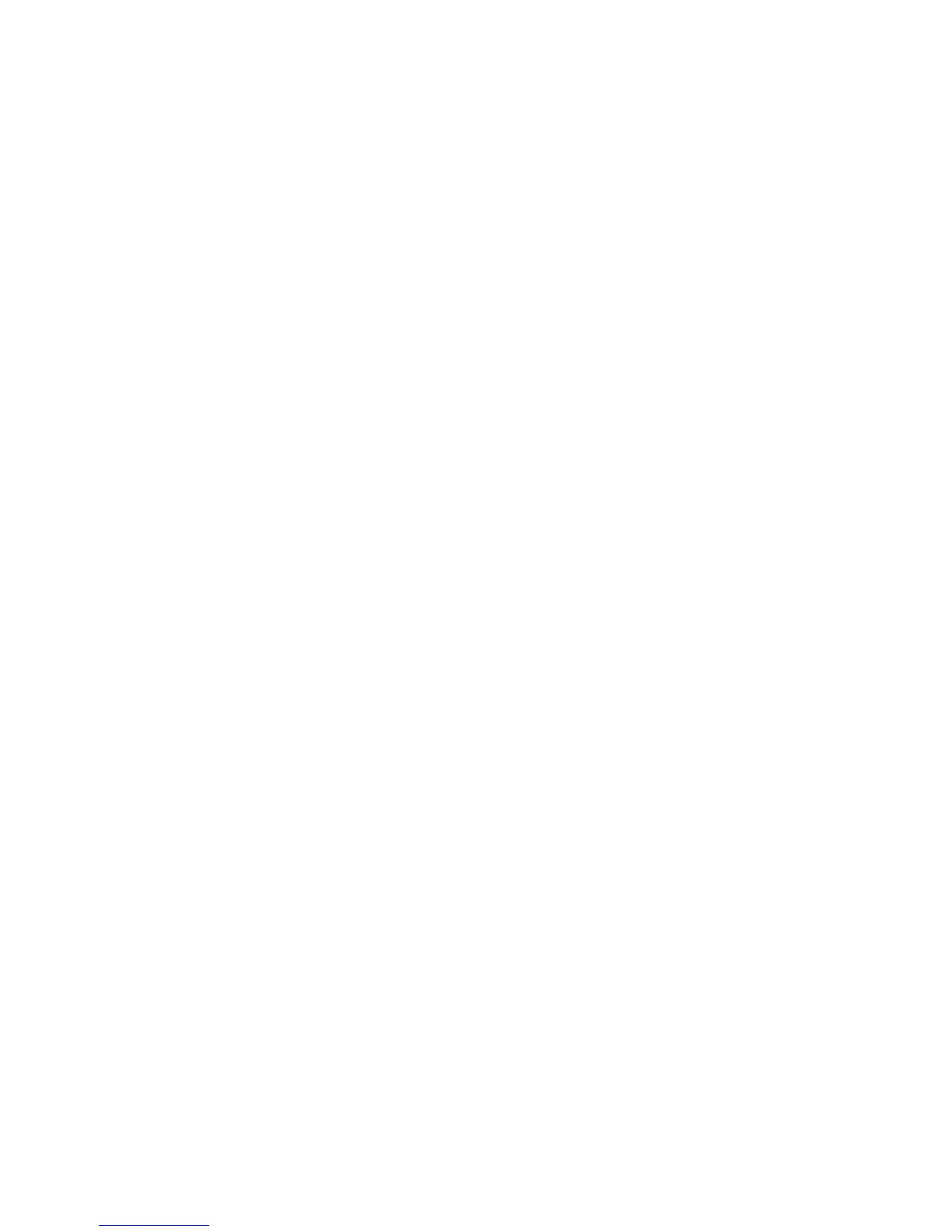ΣυμβουλέςσχετικάμετηδυνατότηταασύρματουLAN
•Τοποθετήστετονυπολογιστήσαςμετέτοιοτρόποώστεναυπάρχουνόσοτοδυνατόλιγότεραεμπόδια
μεταξύτουσημείουασύρματηςπρόσβασηςLANκαιτουυπολογιστή.
•Γιαεπίτευξητηςβέλτιστηςασύρματηςσύνδεσης,ανοίξτετηνοθόνησαςμεγωνίαελαφρώςμεγαλύτερη
από90μοίρες.
•Εάνχρησιμοποιείτετηνασύρματηδυνατότητα(πρότυπο802.11)τουυπολογιστήσαςταυτόχροναμετην
επιλογήBluetooth,ηταχύτητααναμετάδοσηςδεδομένωνκαιηαπόδοσητηςασύρματηςδυνατότητας
ενδέχεταιναείναιμειωμένες.
Ρύθμισηασύρματουδικτύου
Γιαναχρησιμοποιήσετεμιαενσωματωμένηκάρταασύρματουδικτύου(τοπρότυπο802.11)γιαεπικοινωνία,
ξεκινήστετοπρόγραμμαAccessConnections.Βλ.“ΠρόσβασησεεφαρμογέςσταWindows7”στησελίδα15
.
Σημείωση:Προτούξεκινήσετετηρύθμισητωνσυνδέσεωνασύρματουδικτύουχρησιμοποιώνταςτο
πρόγραμμαAccessConnections,προμηθευτείτεέναΌνομαδικτύου(SSID)καιτιςπληροφορίες
κρυπτογράφησήςσαςαπότοδιαχειριστήτουδικτύουσας.
ΤοπρόγραμμαAccessConnections,έναβοηθητικόπρόγραμμασύνδεσης,μπορείεύκολαναενεργοποιήσει
μιακάρταδικτύουκαινααπενεργοποιήσειτιςάλλεςκάρτεςκατ'απαίτηση.Αφούρυθμίσετετησύνδεσή
σαςασύρματηςδικτύωσης,μπορείτεναχρησιμοποιήσετετοπρόγραμμαγιαναεναλλάσσετεγρήγορα
τιςρυθμίσειςδικτύου.
ΔημιουργίαασύρματωνσυνδέσεωνWAN
Τοασύρματοδίκτυοευρείαςπεριοχής(ασύρματοWAN)σάςδίνειτηδυνατότηταναδημιουργήσετε
ασύρματεςσυνδέσειςμέσωαπομακρυσμένωνδημόσιωνήιδιωτικώνδικτύων.Αυτέςοισυνδέσεις
υλοποιούνταισεμεγάλεςγεωγραφικέςπεριοχές,όπωςμιαπόληήμιαολόκληρηχώρα,μετηχρήσηπολλών
κεραιώνήδορυφορικώνσυστημάτωνπουδιατηρούνοιπάροχοιασύρματωνυπηρεσιών.
ΟρισμένοιφορητοίυπολογιστέςThinkPadδιαθέτουνμιαενσωματωμένηκάρταασύρματουWANπου
ενσωματώνειορισμένεςτεχνολογίεςWAN,όπωςοι1xEV-DO,CDMA,HSPA,HSPA+,3GήGPRS.
ΜπορείτενασυνδεθείτεστοInternetήστοεταιρικόσαςδίκτυομετηνενσωματωμένηκάρταWANκαιτο
βοηθητικόπρόγραμμαρύθμισηςπαραμέτρωνγιαναδημιουργήσετεμιασύνδεσηασύρματουWANκαι
ναπαρακολουθείτετηνκατάστασήτου.
Σημείωση:ΗυπηρεσίαασύρματουWANπαρέχεταιαπόεξουσιοδοτημένουςπαρόχουςυπηρεσιώνσε
ορισμένεςχώρες.
ΓιαναεντοπίσετετηνκεραίαασύρματουWANστονυπολογιστήσας,ανατρέξτεστηνενότητα“Θέσητων
ασύρματωνκεραιώνUltraConnect”στησελίδα160
.
ΓιαναχρησιμοποιήσετετηδυνατότηταασύρματουWAN,ξεκινήστετοπρόγραμμαAccessConnections.
ΓιαπληροφορίεςσχετικάμετοντρόποέναρξηςτουπρογράμματοςAccessConnections,ανατρέξτεστην
ενότητα“ΠρόσβασησεεφαρμογέςσταWindows7”στησελίδα15.
ΧρήσητηςλειτουργίαςBluetooth
ΕάνουπολογιστήςσαςδιαθέτειενσωματωμένηδυνατότηταBluetooth,μπορείτεναενεργοποιήσετεήνα
απενεργοποιήσετετηδυνατότητααυτήπατώνταςτοπλήκτροF9.ΌτανπατήσετετοπλήκτροF9,θα
εμφανιστείμιαλίσταμετιςασύρματεςδυνατότητες.Μπορείτεναενεργοποιήσετεήνααπενεργοποιήσετε
τηδυνατότηταBluetoothμεέναμόνοκλικ.
ΓιαναρυθμίσετετιςπαραμέτρουςμιαςσυσκευήςBluetoothήναδιαχειριστείτετιςρυθμίσειςσύνδεσης,
χρησιμοποιήστετηνεπιλογήΣυσκευέςBluetooth(BluetoothDevices)τουΠίνακαΕλέγχου(ControlPanel).
1.ΕπιλέξτεΈναρξη(Start)➙ΠίνακαςΕλέγχου(ControlPanel).
38Οδηγόςχρήσης
